
Агуулгын хүснэгт:
- Зохиолч John Day [email protected].
- Public 2024-01-30 11:01.
- Хамгийн сүүлд өөрчлөгдсөн 2025-01-23 15:00.



Энэхүү гарын авлагад би Raspberry Pi ашиглан хэрхэн ухаалаг чийгшүүлэгч хийж болохыг танд үзүүлэх болно.
Хангамж
Бүрэлдэхүүн хэсэг бүрийг Монголбанкны дэлгэрэнгүй хувилбараас татаж авах боломжтой.
- 1х Raspberry pi 4 загвар b
- 1х micro SD тэрэг
- 1х micro SD карт адаптер
- 1 х талхны самбар
- 1 ширхэг бөөрөлзгөнө гутал
- 2х хэт авианы чийгшүүлэгч элемент
- 1х усны түвшний мэдрэгч
- 1х DHT11 температур-чийгшил мэдрэгчийн модуль
- 1х аналог нүүрстөрөгчийн дутуу ислийн мэдрэгч (MQ7)
- 1х 24в тогтмол гүйдлийн сэнс
- 1х LCD дэлгэц
- 1х 5Vdc тэжээлийн хангамж
- 1х Цахилгаан хангамж 24Vdc 1, 5A
- 1х транзистор (BC337)
- 1х TIP120
- 1х MCP3008
- 2 x 220Ω эсэргүүцэл
Алхам 1: Хязгаарлах схем
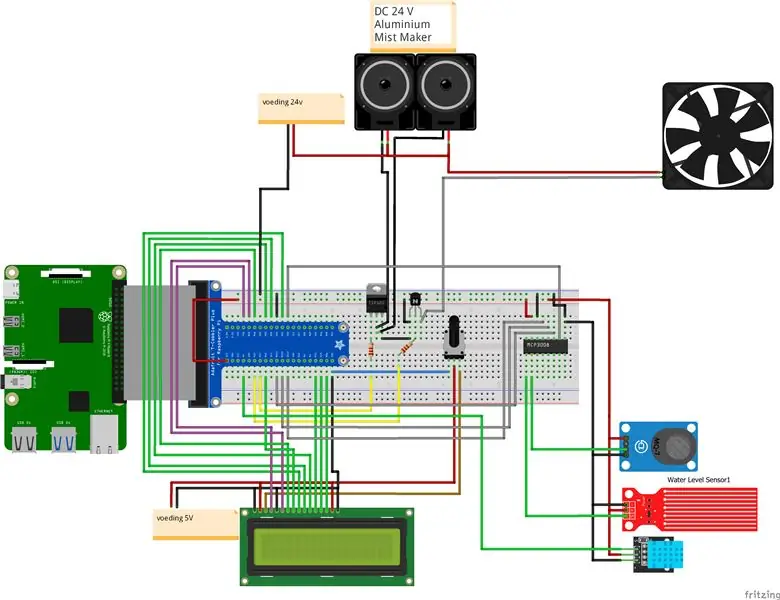
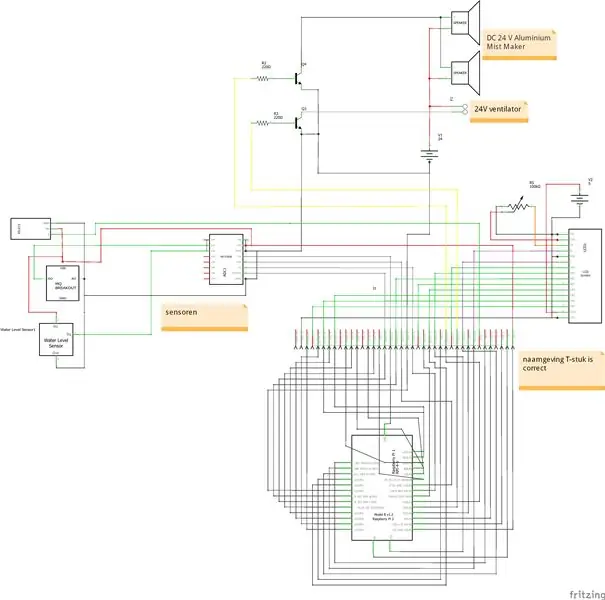
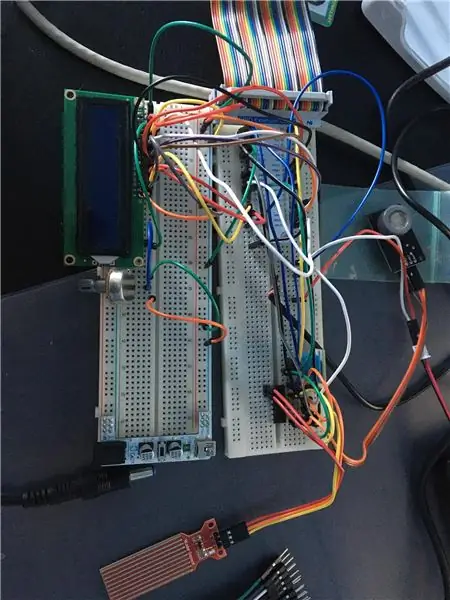
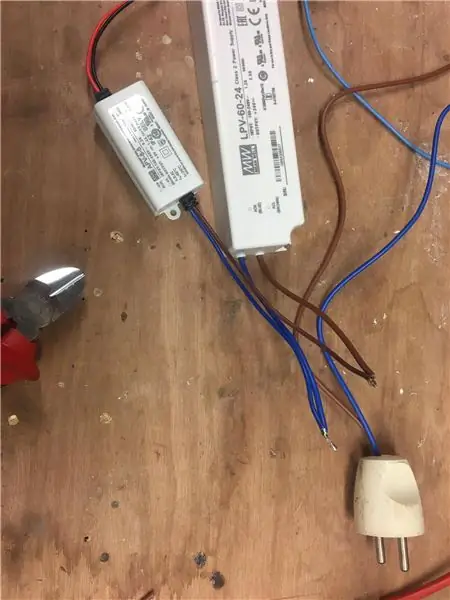
Та бүдгэрүүлэх диаграм хийх нь үнэхээр чухал юм. Ингэснээр та туршилтын явцад олон тооны алдаанаас зайлсхийх болно.
Одоо талхны самбар дээрх бүх бүрэлдэхүүн хэсгүүдийг холбоно уу. Хоёр цахилгаан тэжээлийг нийлүүлж, залгуур оруулна уу.
Алхам 2: Мэдээллийн сан
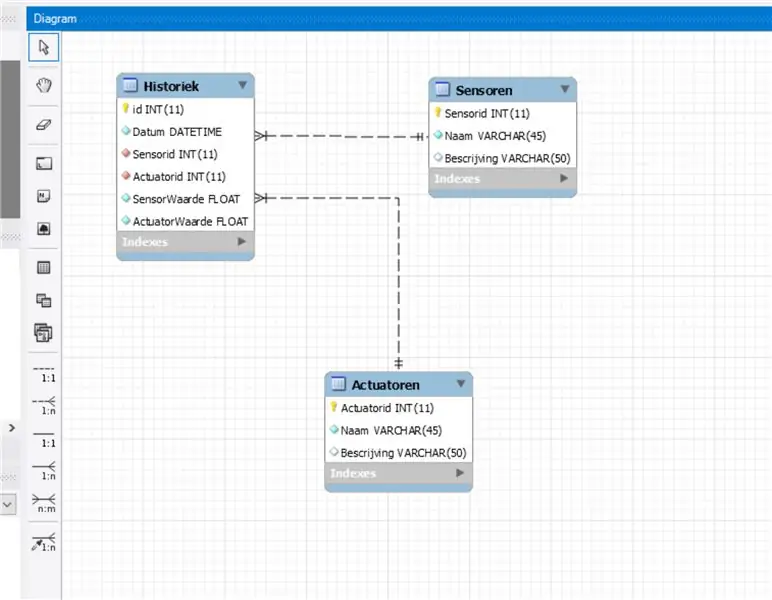
Энд та миний мэдээллийн сангийн загварыг харж болно.
Энэ нь мэдрэгч, идэвхжүүлэгч, түүх гэсэн 3 хүснэгттэй. Түүхийн хүснэгтэд бүх мэдээлэл эсвэл уншсан зүйлийг оруулна.
Алхам 3: Raspberry Pi
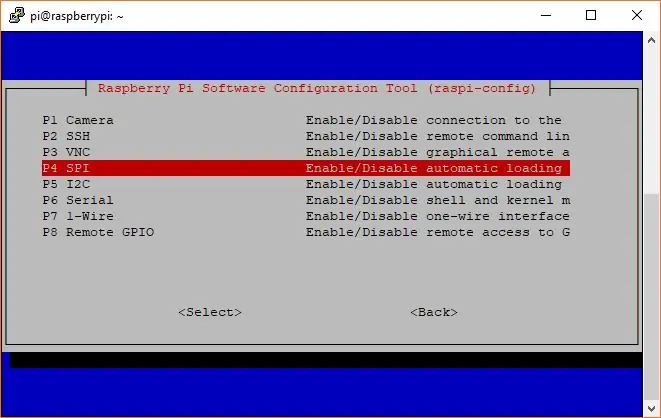
Эхлэхээсээ өмнө эхлээд бөөрөлзгөнө пи -ээ зөв тохируулах хэрэгтэй. Терминал дахь дараагийн алхамуудыг дагана уу.
1. Sudo raspi-config ажиллуулна уу.
2. Доорх сумыг ашиглан интерфэйсийн 5 сонголтыг сонгоно уу
3. P4 SPI рүү чиглүүл.
4. SPI -ийг идэвхжүүлэхийг хүссэн тохиолдолд тийм гэж сонгоно уу
5. Мөн цөмийн модулийг автоматаар ачаалах тухай асуувал тийм гэж сонгоно уу.
6. Баруун сумыг ашиглан товчлуурыг сонгоно уу.
7. Дахин ачаалахыг хүсэхэд тийм гэж сонгоно уу.
Алхам 4: Код
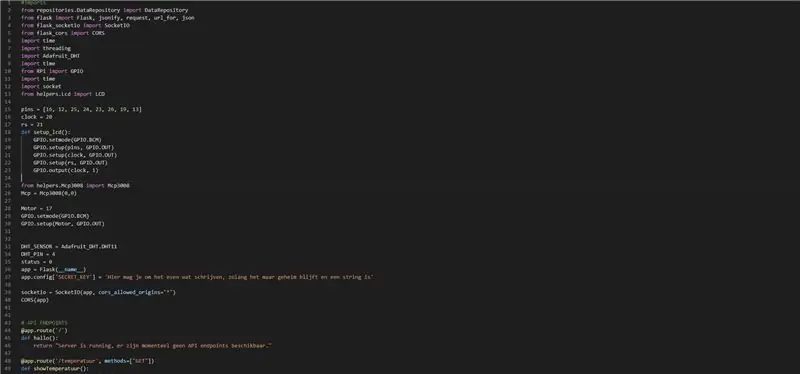
Кодын хувьд та миний хувилбарыг татаж авах боломжтой, эсвэл хэрэв та өөрөө програмчлах боломжтой бол үүнийг өөрөө хийх боломжтой. Та миний кодыг дараах линкээр дамжуулан олж болно. Github холбоос
Одоо энэ кодыг өөрийн хэлхээгээр туршиж үзээд бүх зүйл ажиллаж байгаа эсэхийг мэдэх болно.
Алхам 5:
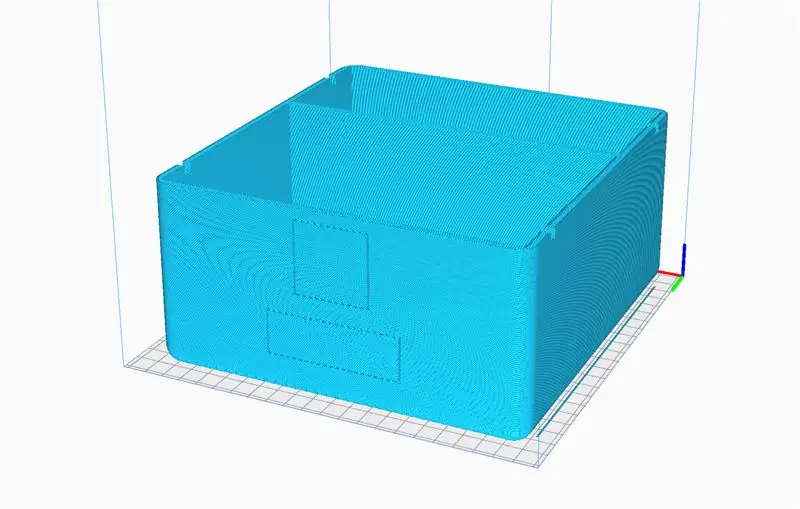
Та орон сууцыг 3d хэвлэх эсвэл өөрийн загварыг хийх боломжтой. Эсвэл орон сууцаа өөрөө хий.
Орон сууц нь үндсэн хэсэг, доод хэсэг, усны сав гэсэн гурван хэсгээс бүрдэнэ.
Өнгө нь тийм ч чухал биш. Энд миний хэвлэх тохиргоо байна: PLA, Infil = 10% ба дэмжлэгтэй.
Файлууд
Алхам 6: угсрах

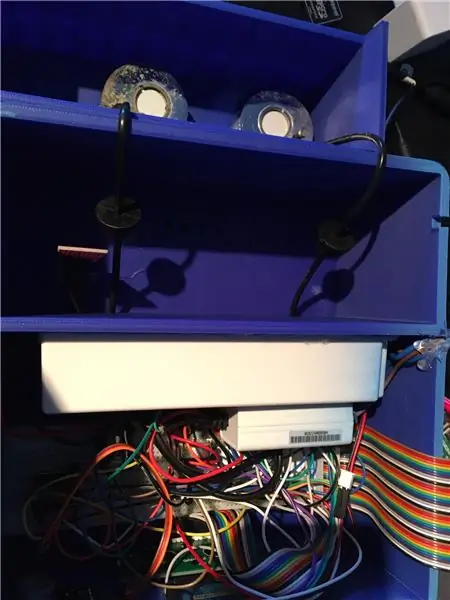
Одоо бүх эд ангиудыг орон сууцанд оруулах цаг болжээ. Бүх зүйлийг зөв угсарч байгаа эсэхийг шалгаарай. Би бүх бүрэлдэхүүн хэсгүүдийг халуун цавуугаар наасан боловч үүнийг бусад төрлийн цавуугаар хийж болно. Түүнчлэн сэнс нь эргэлтийн чиглэлд байгаа эсэхийг шалгаарай, ингэснээр орон сууц руу үлээнэ.
Бүх зүйл орон сууцанд байх үед төслийг ашиглахад бэлэн болно.
Зөвлөмж болгож буй:
Ухаалаг мотоциклийн HUD прототип (алхам алхмаар навигаци хийх гэх мэт): 9 алхам

Ухаалаг мотоциклийн HUD прототип (ээлжлэн навигаци хийх гэх мэт): Сайн байна уу! Энэхүү зааварчилгаа нь миний мотоциклийн дуулга дээр суурилуулах зориулалттай HUD (Heads-Up Display) платформыг хэрхэн бүтээж, бүтээсэн тухай түүх юм. Үүнийг " газрын зураг " уралдааны хүрээнд бичсэн болно. Харамсалтай нь би үүнийг бүрэн дуусгаж чадаагүй
Arduino машины урвуу зогсоолын дохиоллын систем - Алхам алхамаар: 4 алхам

Arduino машины урвуу зогсоолын дохиоллын систем | Алхам алхамаар: Энэ төсөлд би Arduino UNO болон HC-SR04 хэт авианы мэдрэгч ашиглан Arduino автомашины урвуу зогсоолын мэдрэгчийн энгийн хэлхээг зохион бүтээнэ. Энэхүү Arduino дээр суурилсан Автомашины Урвуу дохиоллын системийг бие даасан навигаци, роботын хүрээ болон бусад хүрээний зориулалтаар ашиглаж болно
SmartAir: 5 алхам

SmartAir: Сайн байна уу, би оюутан мультимедиа байна & Howest дахь харилцаа холбооны технологи. Энэ жил сурч мэдсэнээ харуулахын тулд ухаалаг агаар цэвэршүүлэгч хийлээ. Олон хүмүүс байшингийн агаарын чанар муу байгаа учраас би энэ төслийг хийсэн. Агаарын чанар муу байх нь толгой өвдөхөд хүргэдэг
Arduino Uno ашиглан акустик левитаци Алхам алхам (8 алхам): 8 алхам

Arduino Uno-тай акустик Levitation Алхам алхамаар (8 алхам): хэт авианы дууны дамжуулагч L298N Dc эмэгтэй адаптерийн эрэгтэй тэжээлийн тэжээлийн хангамж Arduino UNOBreadboard Энэ нь хэрхэн ажилладаг вэ: Нэгдүгээрт, та кодыг Arduino Uno-д байршуулдаг (энэ нь дижитал төхөөрөмжөөр тоноглогдсон микроконтроллер юм. кодыг хөрвүүлэх аналог портууд (C ++)
DIY Arduino робот гар, Алхам алхам: 9 алхам

DIY Arduino робот гар, алхам алхмаар: Эдгээр заавар нь танд робот гарыг хэрхэн яаж хийхийг зааж өгөх болно
